Comment trouver et rejoindre un groupe Google Groups

Découvrez comment rechercher et rejoindre un groupe dans Google Groupes, avec des conseils pratiques et des étapes claires.
Avec tant d'autres outils de collaboration G Suite à votre disposition, pourquoi s'embêter avec Google Groupes ? La réponse simple est que lorsque vous créez un groupe, puis ajoutez les employés connectés à ce groupe, la collaboration devient soudainement beaucoup plus facile.
Pourquoi? Parce que maintenant vous pouvez traiter le groupe comme une entité unique, ce qui signifie que vous pouvez communiquer avec tout le monde dans le groupe simplement en communiquant avec le groupe lui-même. Voici quelques exemples:
Bien sûr, aucun de ces exemples n'est un gros problème si vous ne parlez que de 2 ou 3 employés. Mais si un groupe contient 20 ou 30 employés, ou 200 ou 300, alors traiter uniquement avec le groupe plutôt que tous ces individus est un réel gain de temps.
Êtes-vous intrigué par les groupes ? Curieuse? Vous voulez juste en finir ? Quel que soit votre état d'esprit, vous pouvez utiliser l'une des techniques suivantes pour accéder à la page d'accueil de Groupes :
La page d'accueil des groupes qui se matérialise à partir de l'éther ressemblera à la page illustrée ici.
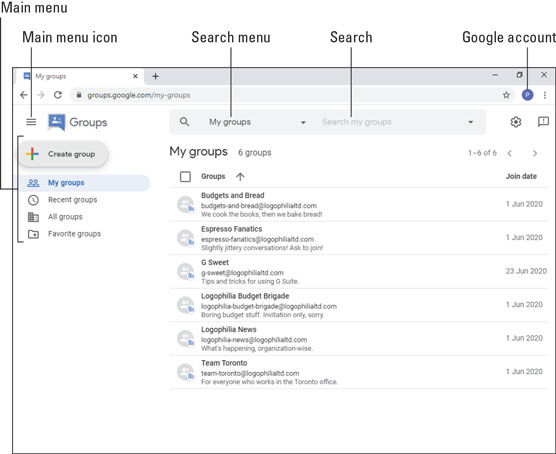
La page d'accueil des groupes.
Examinons l'écran pour que vous sachiez quoi :
Lorsque vous travaillez avec des groupes, en particulier si vous créez vos propres groupes, vous vous heurtez constamment à l'idée de qui fait quoi dans un groupe et de quelles autorisations chacun de ces rôles a. Il y a quatre rôles à considérer dans tout groupe :
Si vous êtes le propriétaire ou l'administrateur d'un groupe, vous pouvez modifier l'une de ces autorisations en procédant comme suit :
Sélectionnez le groupe avec lequel vous souhaitez travailler. Groupes ouvre le groupe et affiche les conversations les plus récentes.
Dans le menu principal de gauche, cliquez sur l'onglet Paramètres du groupe.
Cliquez pour activer la bascule Avancé.
Pour chacun des paramètres d'autorisation suivants, cliquez sur le rôle que vous souhaitez attribuer : Propriétaires de groupe, Gestionnaires de groupe, Membres de groupe ou Organisation entière :

Utilisez l'onglet Paramètres du groupe pour attribuer des rôles à chaque autorisation.
Cliquez sur le bouton Enregistrer les modifications. Groupes applique les nouveaux rôles à chaque autorisation que vous avez modifiée.
Découvrez comment rechercher et rejoindre un groupe dans Google Groupes, avec des conseils pratiques et des étapes claires.
Dans Microsoft Excel 2007, il n'est pas difficile d'utiliser le rapport et le tableau de bord de manière interchangeable. Souvent, les rapports sont appelés tableaux de bord simplement parce qu'ils contiennent quelques graphiques. De même, de nombreux tableaux de bord ont été appelés rapports. Tout cela peut sembler être de la sémantique, mais il est utile d'éclaircir un peu l'air d'Excel et de comprendre le cœur […]
Avoir une maison pleine d'appareils connectés sans fil et de services de streaming comme Spotify est génial jusqu'à ce que les choses ne fonctionnent pas et que vous trouviez des solutions intéressantes.
Voici un aperçu de la mise à jour récemment publiée sur CloudHQ et de son fonctionnement. Lisez la suite pour en savoir plus.
Dans le jeu de Windows 11 contre macOS Monterey, il y a beaucoup de choses que Microsoft est sur le point d'apporter à la table qui pourraient provoquer une pause d'Apple.
MyIPTV est un service de coupe de câble qui utilise l'application SOPlayer pour plusieurs plates-formes et fournit la télévision, des films et d'autres formes de médias pour un paiement payant.
Les applications de gestion du temps font fureur, mais celle qui semble être la reine est Trello. Qu'est-ce que Trello et comment commencer à l'utiliser à son plein potentiel ?
Le OnePlus 6T est un téléphone Android de qualité supérieure qui se vend à prix réduit par rapport à l'iPhone d'Apple, au Google Pixel 3 ou au Samsung Galaxy S9.
Parfois, vous avez besoin d'un document traduit dans votre langue maternelle. Voici comment procéder.
Logitech a récemment lancé son clavier de salon illuminé K830, conçu comme un compagnon de divertissement à domicile. Voici notre avis sur l'appareil.








